在word文档中怎样输入上标和下标呢?
发布时间:2016-12-24 来源:查字典编辑
摘要:在一些公式定理,单位,数学计算过程中,经常需要输入上标或者下标。怎样在word中输入上标或者下标呢?下面举例说明。步骤1、如图,要输入该公式...
在一些公式定理,单位,数学计算过程中,经常需要输入上标或者下标。怎样在word中输入上标或者下标呢?下面举例说明。
步骤
1、如图,要输入该公式。
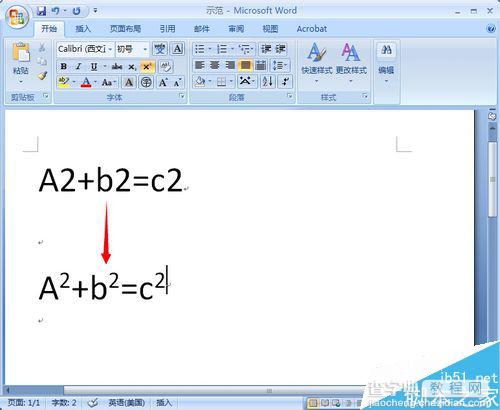
2、像平常输入法一样,输入一般的字母和数字。
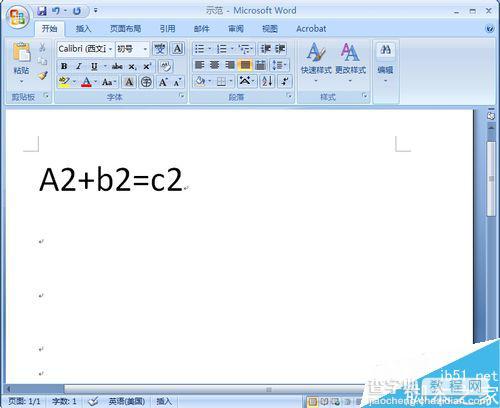
3、选择需要上标的数字,点选“开始”,“字体”,“上标”。数字马上上移。
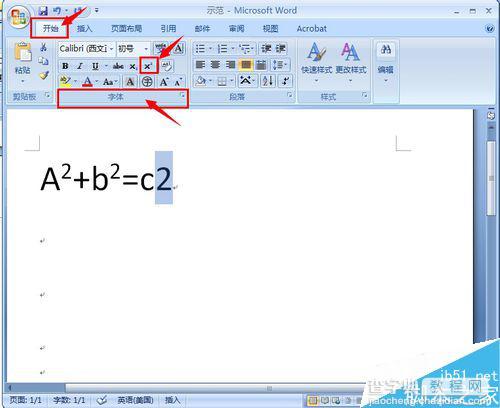
4、或者,选择需要上标的数字,按鼠标右键,选择“字体”。
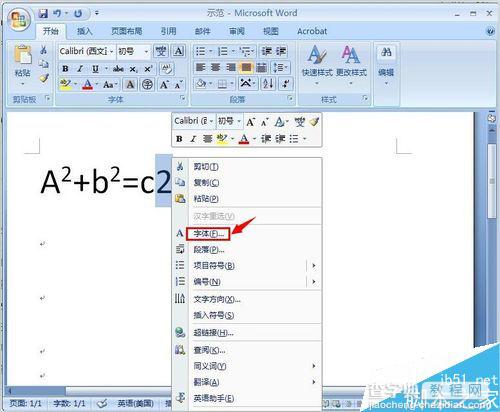
5、在弹出来的对话框中,勾选“上标”,点确定。

以上就是在word文档中怎样输入上标和下标方法介绍,操作很简单的,大家学会了吗?希望能对大家有所帮助!


